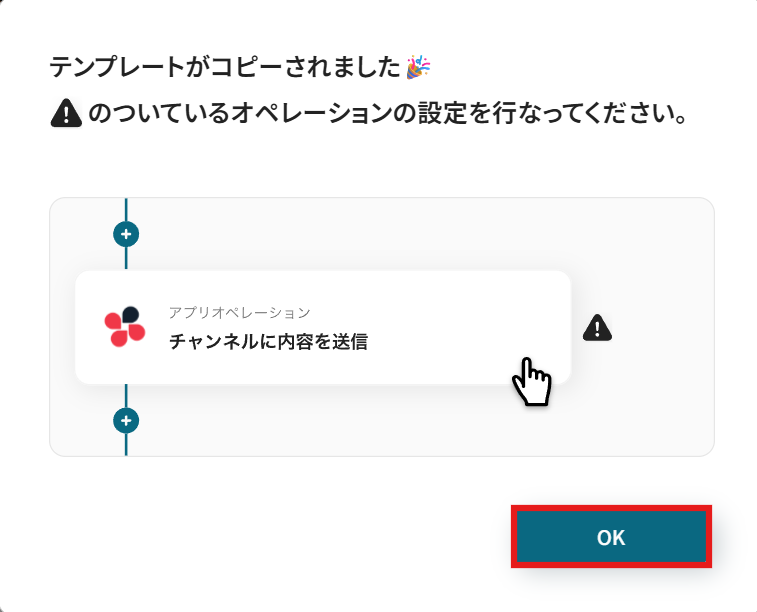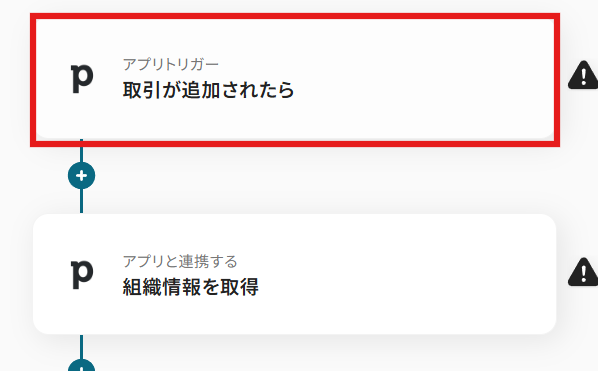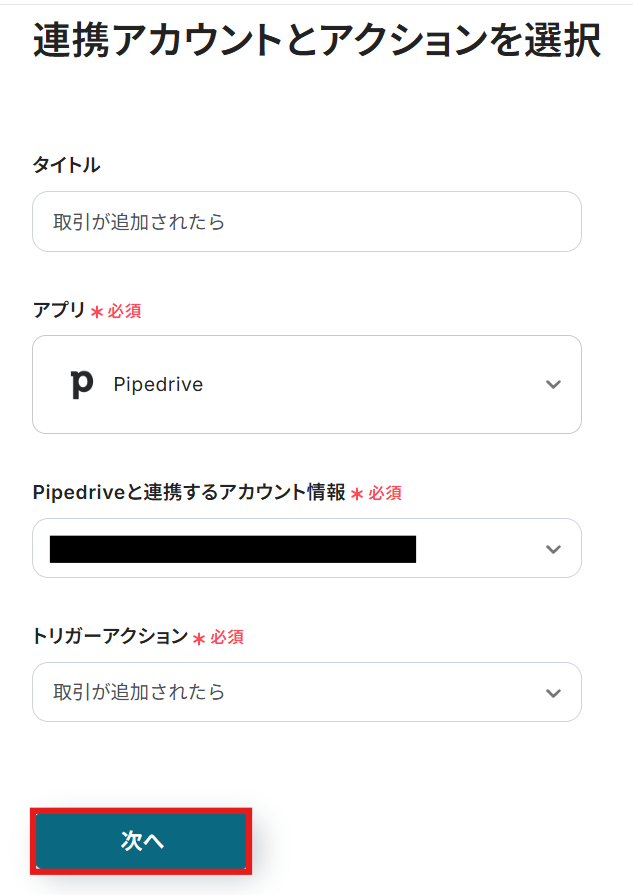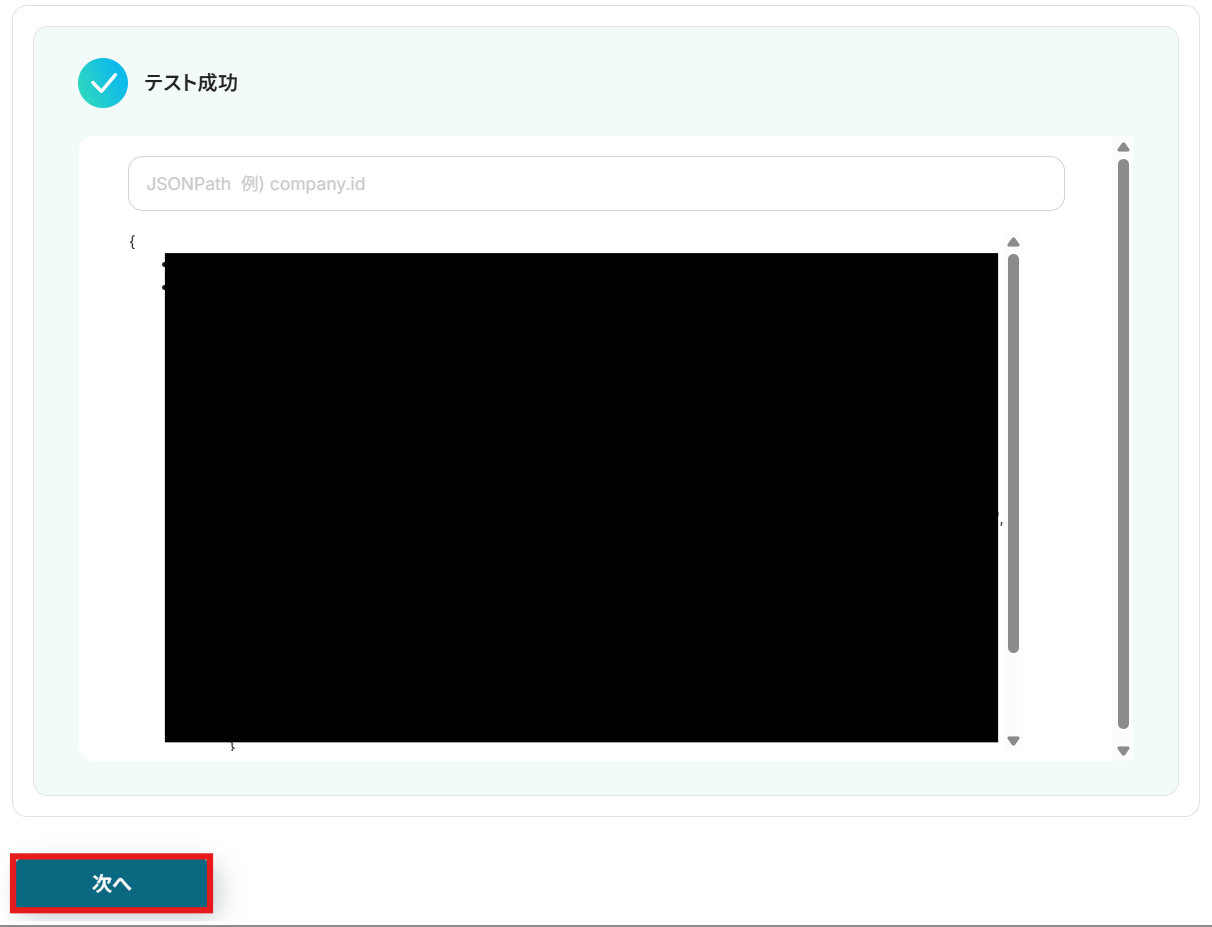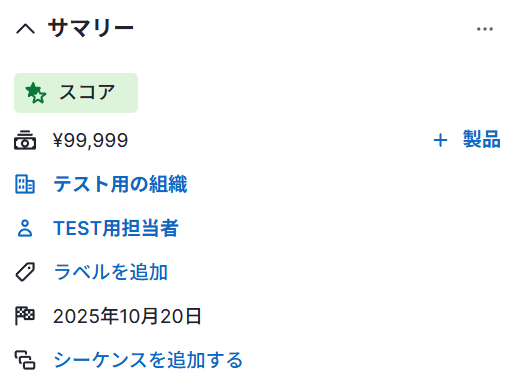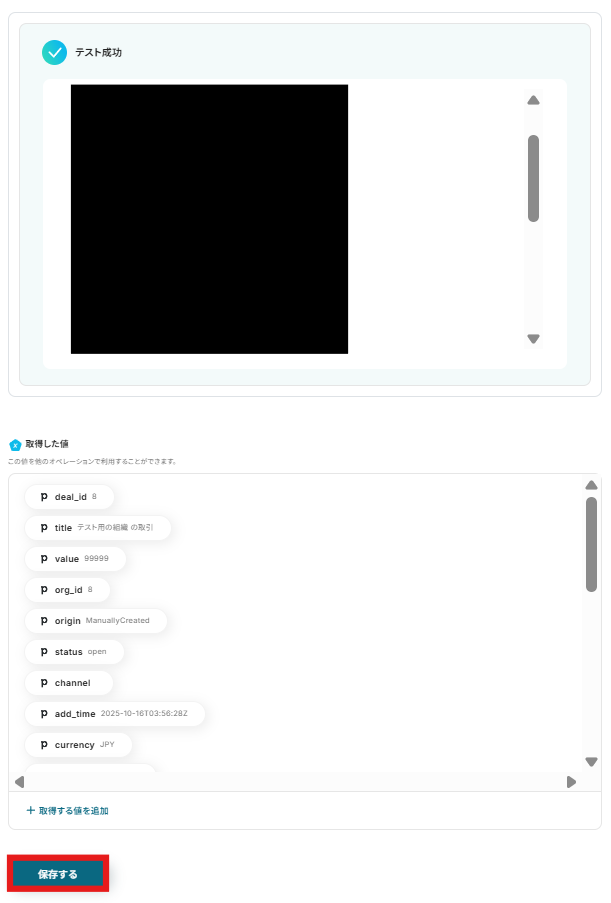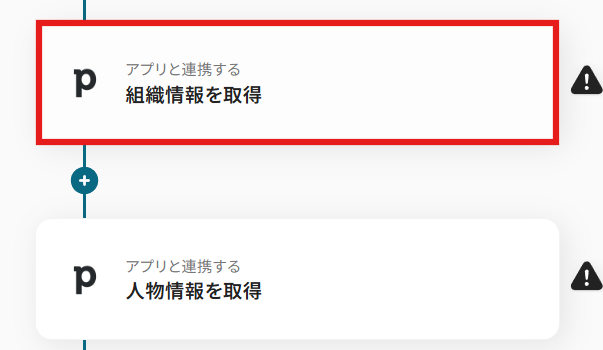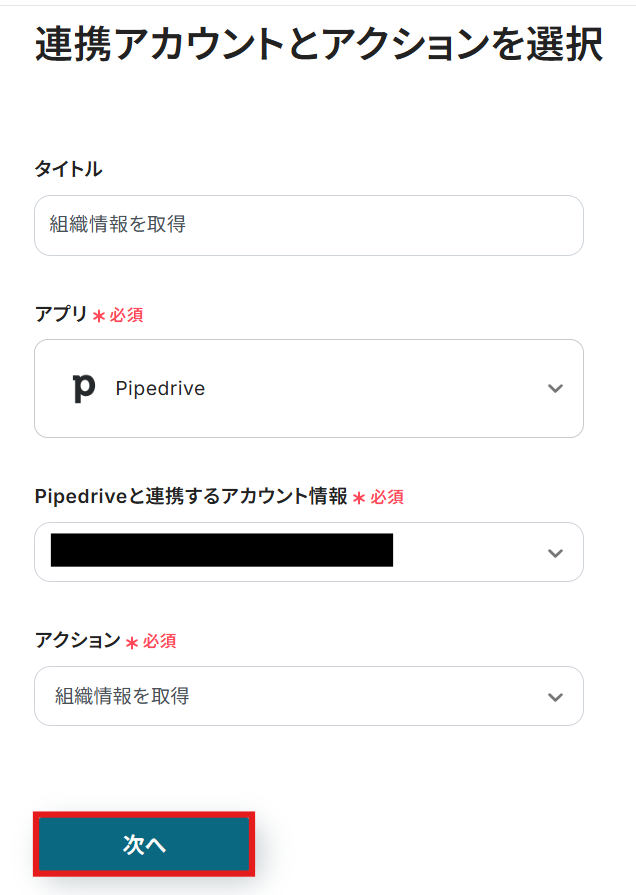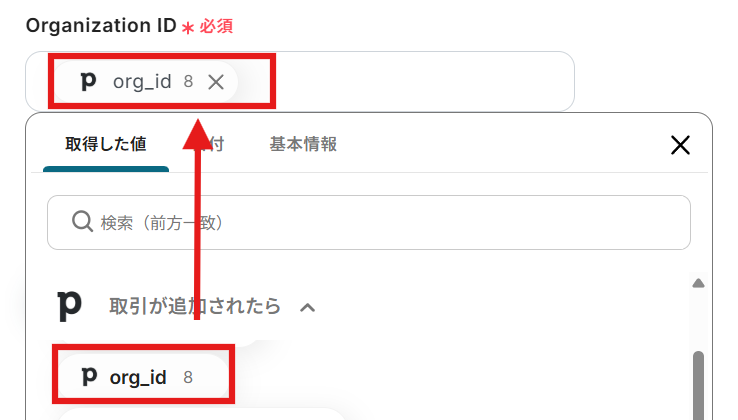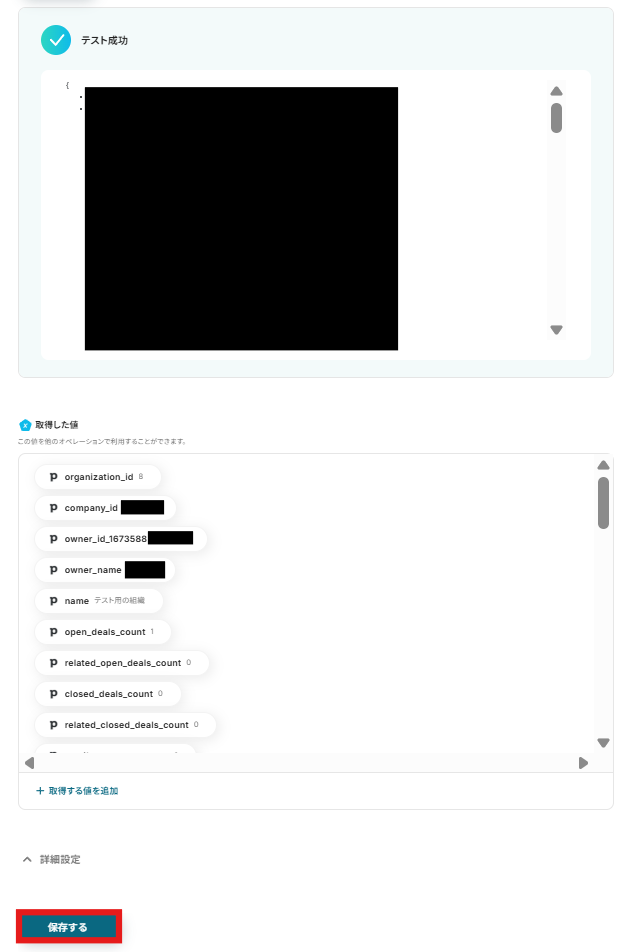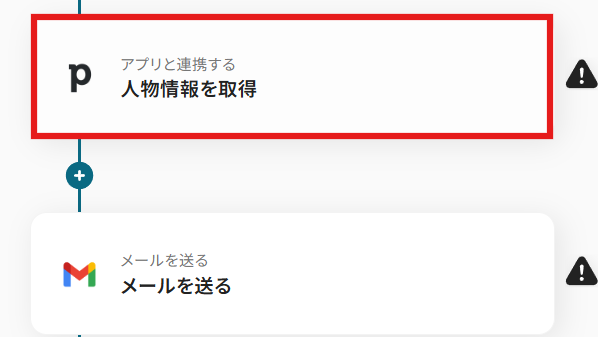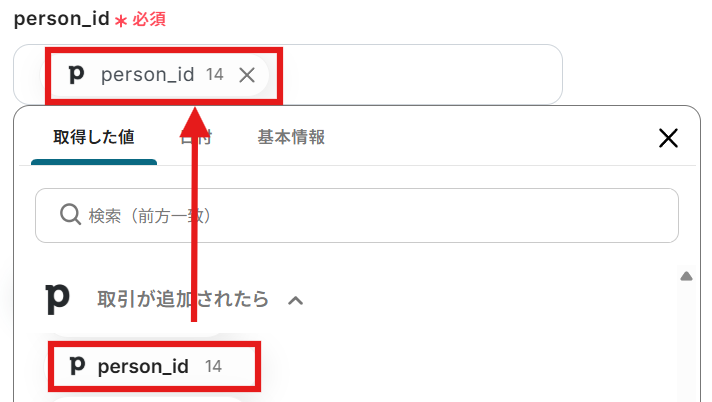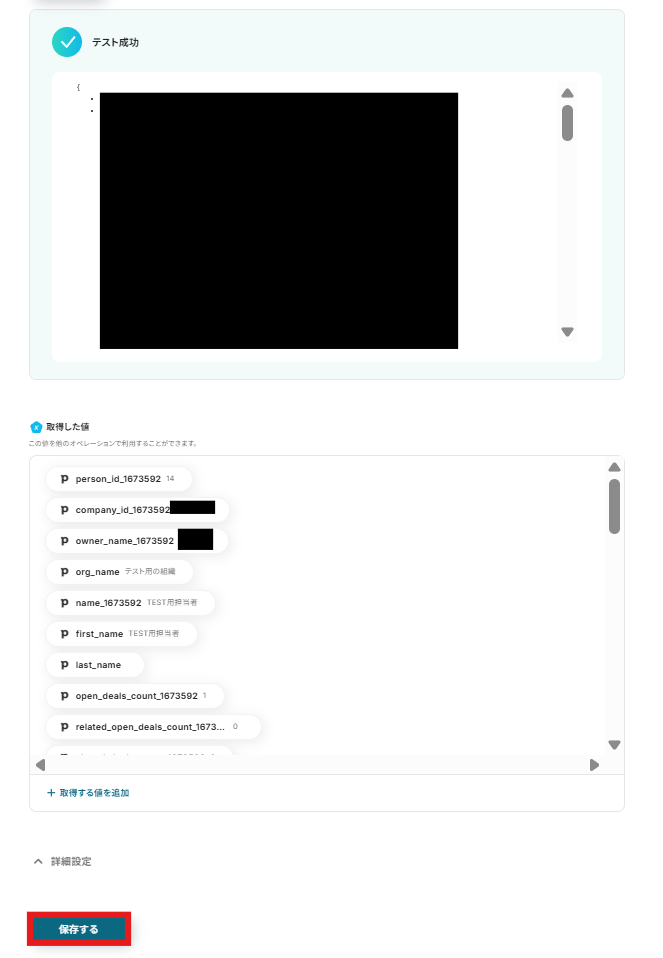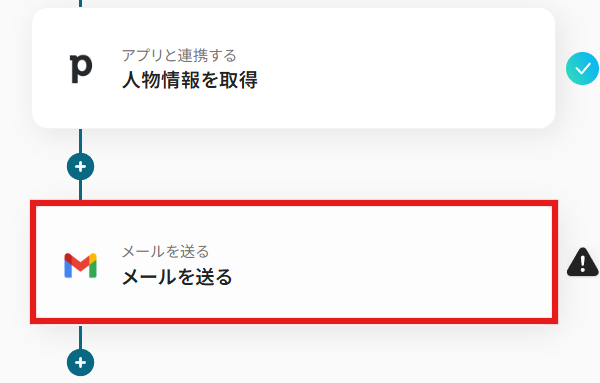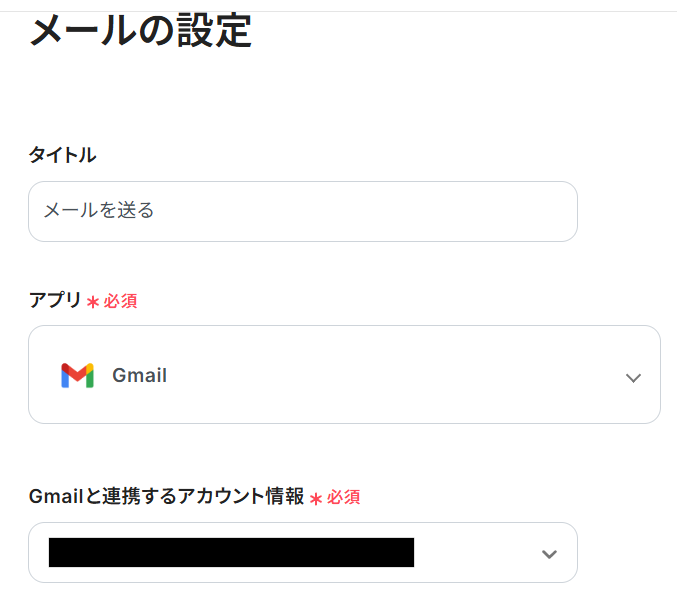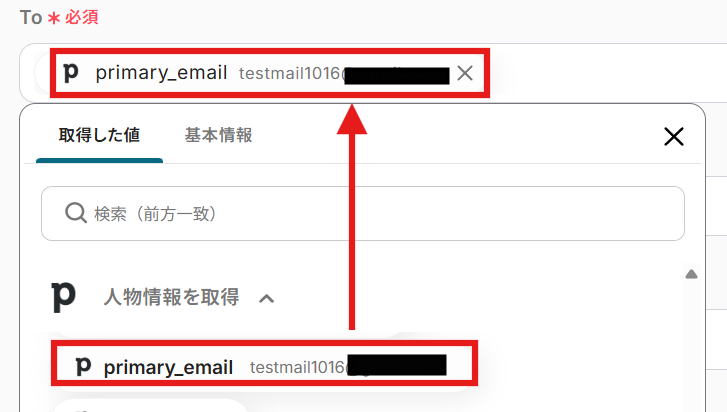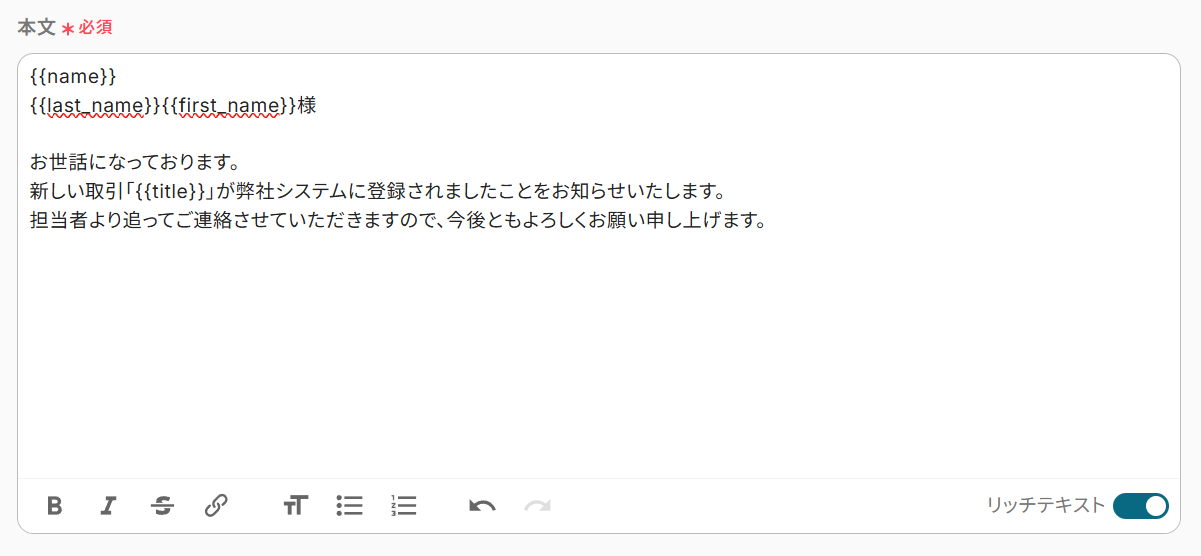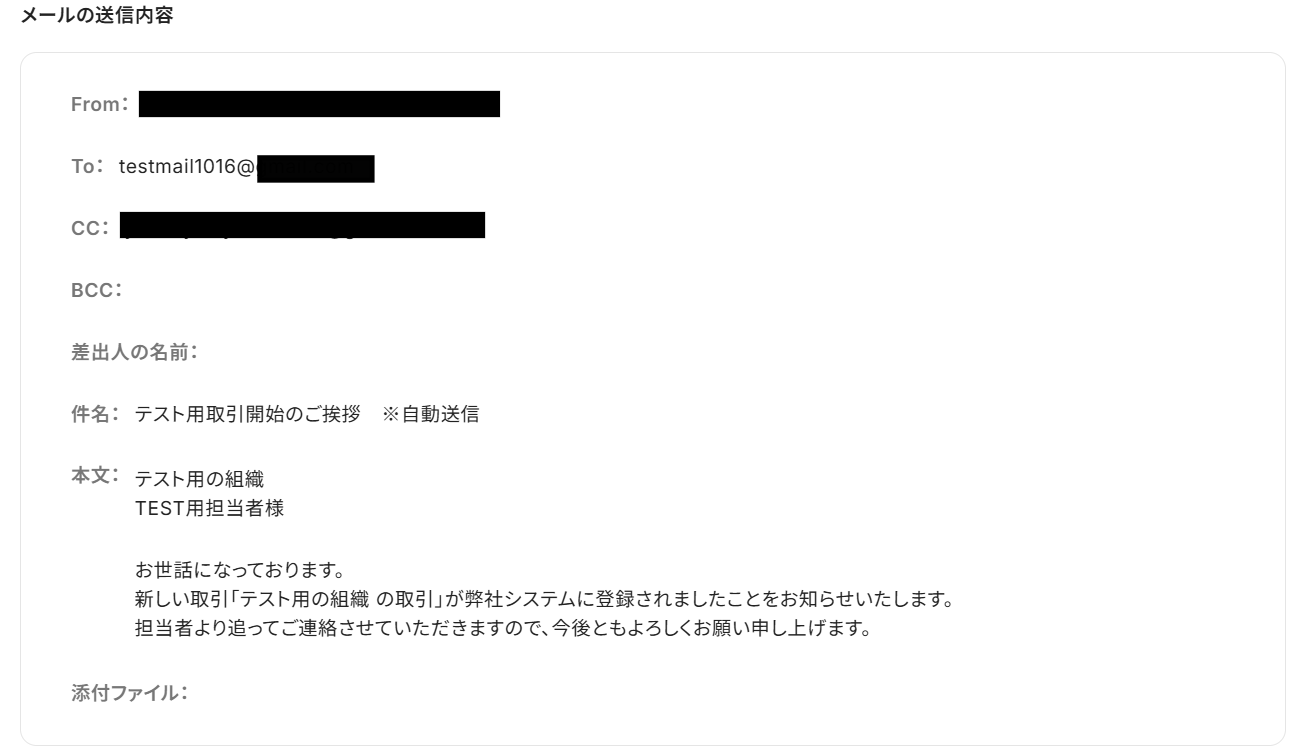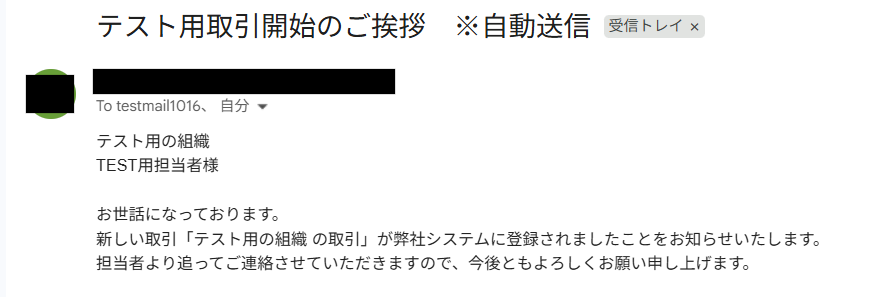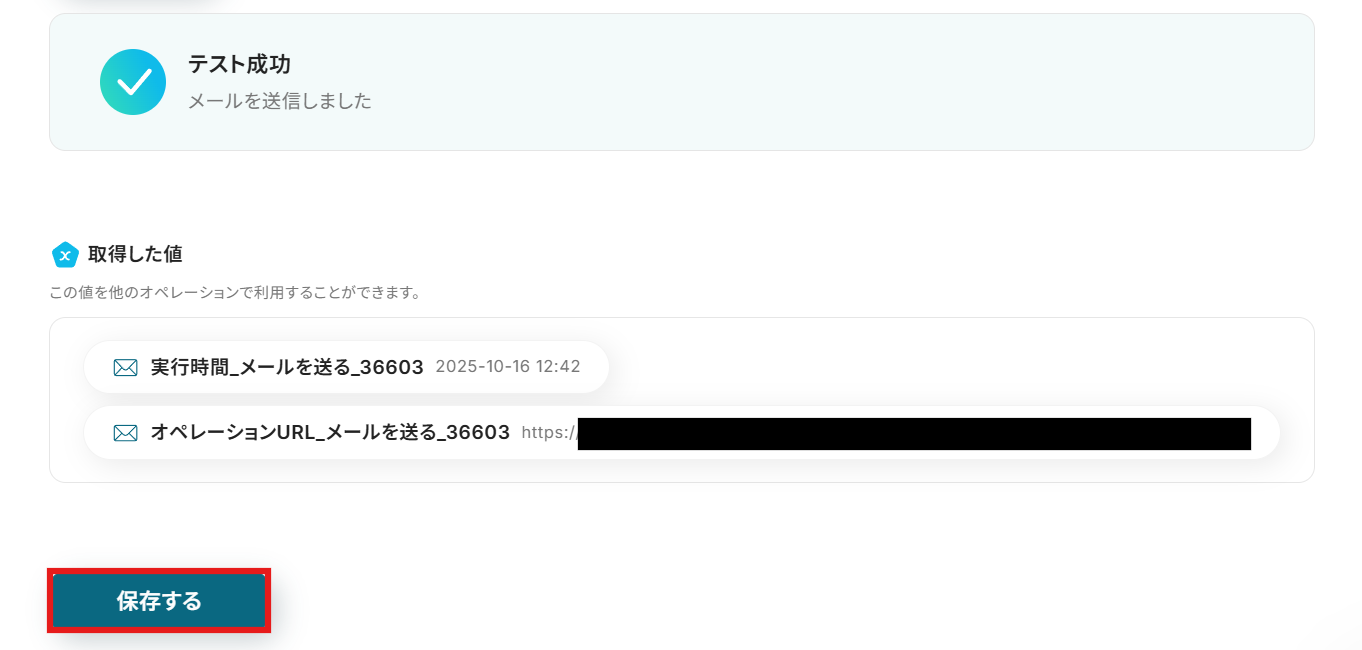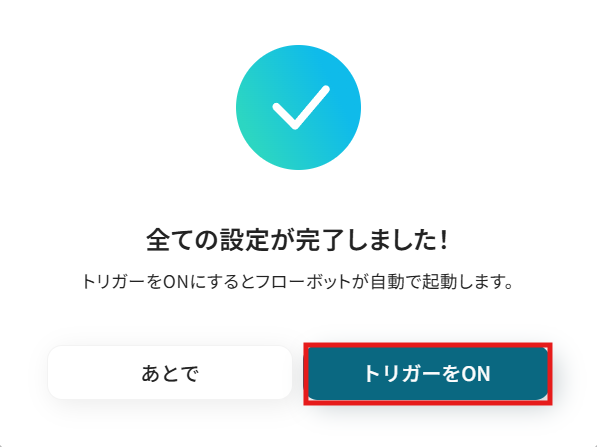Pipedriveで取引が追加されたら、 Gmailでメールを送信する
試してみる
■概要
Pipedriveに新しい取引が追加されるたび、フォローアップや関係者への連絡のためにGmailを開いて手動でメールを作成・送信する作業に手間を感じていませんか?
このワークフローを活用すれば、PipedriveとGmailの連携を自動化し、取引が追加されたタイミングで指定の自動でメールを送信できます。これにより、手作業による連絡の手間や送信漏れといった課題を解消し、迅速な情報共有を実現します。
■このテンプレートをおすすめする方
・Pipedriveの取引情報をGmailで手動共有しており、手間を感じている営業担当者の方
・PipedriveとGmailを連携させて、チームへの迅速な情報共有を実現したいマネージャーの方
・取引開始の連絡を自動化し、営業プロセスの抜け漏れをなくしたいと考えている方
■注意事項
・Pipedrive、GmailのそれぞれとYoomを連携してください。
「Pipedriveで新しい取引が追加されたら、手作業でチームに通知している…」
「取引のステージが変わるたびに、関連部署にメールで連絡するのが面倒で、つい後回しにしてしまう…」
このように、Pipedriveを活用する中で、手作業での情報共有や他ツールへのデータ入力に手間や課題を感じていませんか?
もし、Pipedriveで取引が追加された際にGmailで自動的にメールを送信したり、取引のステータスが更新されたら関係者に通知したりできる仕組みがあれば、これらの悩みから解放され、営業活動のスピードを向上させ、より重要な商談創出や顧客対応に集中できる時間を生み出せるかもしれません!
今回ご紹介する自動化の設定は、ノーコードで簡単に設定できます。
手間や時間もかからないので、ぜひ自動化を導入して作業をもっと楽にしましょう!
とにかく早く試したい方へ
YoomにはPipedriveの取引データを活用する業務フロー自動化のテンプレートが用意されているので、「まずは試してみたい!」という方は、以下のバナーをクリックして、すぐに自動化を体験してみましょう!
Pipedriveで取引が追加されたら、 Gmailでメールを送信する
試してみる
■概要
Pipedriveに新しい取引が追加されるたび、フォローアップや関係者への連絡のためにGmailを開いて手動でメールを作成・送信する作業に手間を感じていませんか?
このワークフローを活用すれば、PipedriveとGmailの連携を自動化し、取引が追加されたタイミングで指定の自動でメールを送信できます。これにより、手作業による連絡の手間や送信漏れといった課題を解消し、迅速な情報共有を実現します。
■このテンプレートをおすすめする方
・Pipedriveの取引情報をGmailで手動共有しており、手間を感じている営業担当者の方
・PipedriveとGmailを連携させて、チームへの迅速な情報共有を実現したいマネージャーの方
・取引開始の連絡を自動化し、営業プロセスの抜け漏れをなくしたいと考えている方
■注意事項
・Pipedrive、GmailのそれぞれとYoomを連携してください。
PipedriveとGmailを連携するフローを作ってみよう
それではここから代表的な例として、Pipedriveで取引が追加された際に、Gmailでメールを自動送信するフローを解説していきます!
ここではYoomを使用してノーコードで設定をしていくので、もしまだYoomのアカウントをお持ちでない場合は、こちらの登録フォームからアカウントを発行しておきましょう。
※今回連携するアプリの公式サイト:Pipedrive
[Yoomとは]
フローの作成方法
今回は大きく分けて以下のプロセスで作成します。
- PipedriveとGmailのマイアプリ連携
- テンプレートをコピー
- Pipedriveのトリガー設定とGmailのアクション設定
- トリガーをONにし、フローが起動するかを確認
Mailchimpでキャンペーンのドラフトが作成されたら、Outlookカレンダーにレビュー用の予定を作成する
試してみる
■概要
Mailchimpで作成したキャンペーンのレビュー依頼は、都度チャットツールで連絡したり、手動でカレンダーに予定を登録したりしていませんか?
これらの手作業は手間がかかるだけでなく、連絡漏れやスケジュールの調整ミスに繋がることもあります。
このワークフローを活用すれば、Mailchimpでキャンペーンのドラフトを作成するだけで、Outlookカレンダーにレビュー用の予定を自動で登録し、このような課題を解消します。
■このテンプレートをおすすめする方
・Mailchimpでのキャンペーン作成からレビュー依頼までのプロセスを効率化したいマーケティング担当者の方
・チームでのキャンペーン運用において、レビューのスケジュール管理やリマインドを自動化したいと考えている方
・MailchimpとOutlookを日常的に利用しており、手作業による連携業務をなくしたいと考えている方
■注意事項
・Mailchimp、 OutlookのそれぞれとYoomを連携してください
・Microsoft365(旧Office365)には、家庭向けプランと一般法人向けプラン(Microsoft365 Business)があり、一般法人向けプランに加入していない場合には認証に失敗する可能性があります。
・トリガーは5分、10分、15分、30分、60分の間隔で起動間隔を選択できます。
・プランによって最短の起動間隔が異なりますので、ご注意ください。
ステップ1:PipedriveとGmailのマイアプリ連携
ここでは、Yoomとそれぞれのアプリを連携して、操作が行えるようにしていきます。
Pipedriveの連携
以下の手順をご参照ください。
Gmailの連携
以下の手順をご参照ください。
ステップ2:テンプレートをコピー
以下の「試してみる」をクリックしましょう。
Mailchimpでキャンペーンのドラフトが作成されたら、Outlookカレンダーにレビュー用の予定を作成する
試してみる
■概要
Mailchimpで作成したキャンペーンのレビュー依頼は、都度チャットツールで連絡したり、手動でカレンダーに予定を登録したりしていませんか?
これらの手作業は手間がかかるだけでなく、連絡漏れやスケジュールの調整ミスに繋がることもあります。
このワークフローを活用すれば、Mailchimpでキャンペーンのドラフトを作成するだけで、Outlookカレンダーにレビュー用の予定を自動で登録し、このような課題を解消します。
■このテンプレートをおすすめする方
・Mailchimpでのキャンペーン作成からレビュー依頼までのプロセスを効率化したいマーケティング担当者の方
・チームでのキャンペーン運用において、レビューのスケジュール管理やリマインドを自動化したいと考えている方
・MailchimpとOutlookを日常的に利用しており、手作業による連携業務をなくしたいと考えている方
■注意事項
・Mailchimp、 OutlookのそれぞれとYoomを連携してください
・Microsoft365(旧Office365)には、家庭向けプランと一般法人向けプラン(Microsoft365 Business)があり、一般法人向けプランに加入していない場合には認証に失敗する可能性があります。
・トリガーは5分、10分、15分、30分、60分の間隔で起動間隔を選択できます。
・プランによって最短の起動間隔が異なりますので、ご注意ください。
以下の画面が表示されたらテンプレートのコピーが完了です。
コピーしたテンプレートはマイプロジェクトに格納されます。OKを押して設定を進めていきましょう。
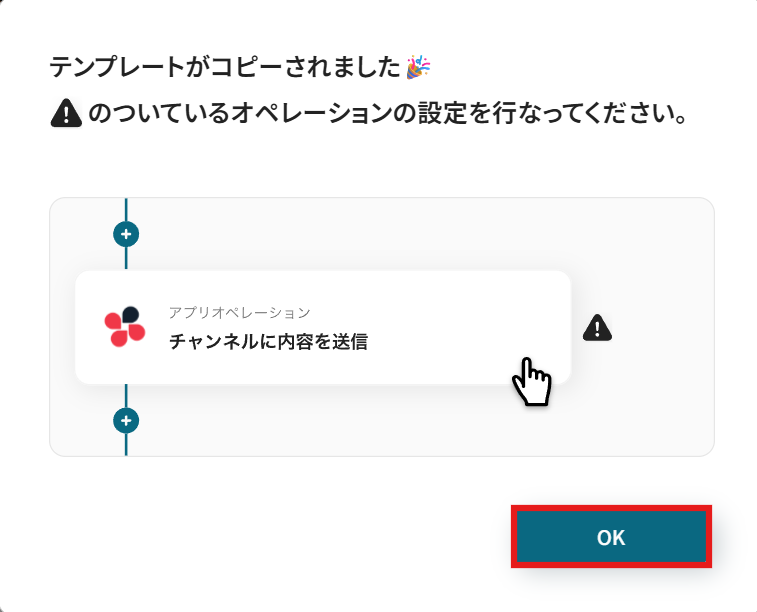
ステップ3:Pipedriveのトリガー設定
以下の画面で、「取引が追加されたら」をクリックします。
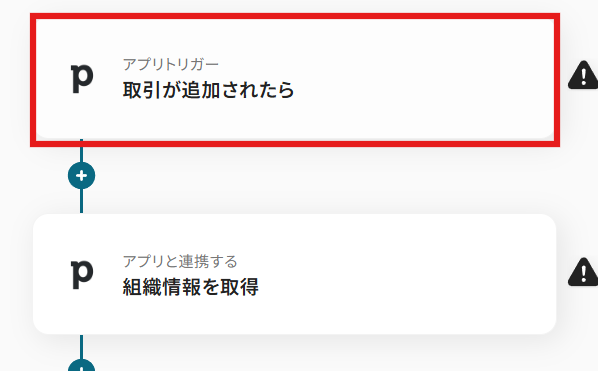
連携アカウントとアクションを選択します。
タイトルは任意でわかりやすいものを設定しましょう。
アカウント情報は、マイアプリ連携の際に設定したものになっているか確認してください。
アクションはデフォルトで入力されている状態のままで進めます。
すべて入力できたら「次へ」をクリックしましょう。
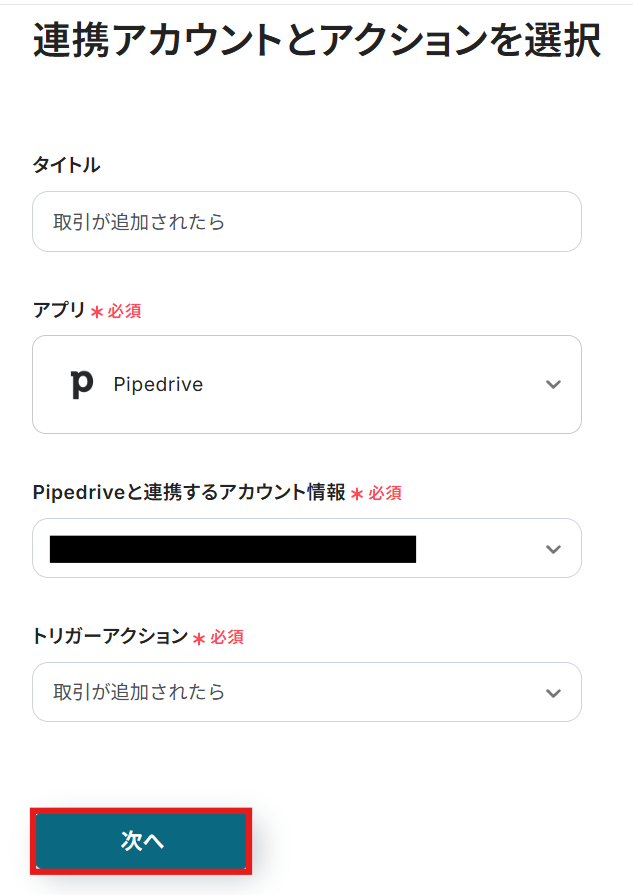
まずはテストを実行します。
テストが成功したら次へ進みましょう。
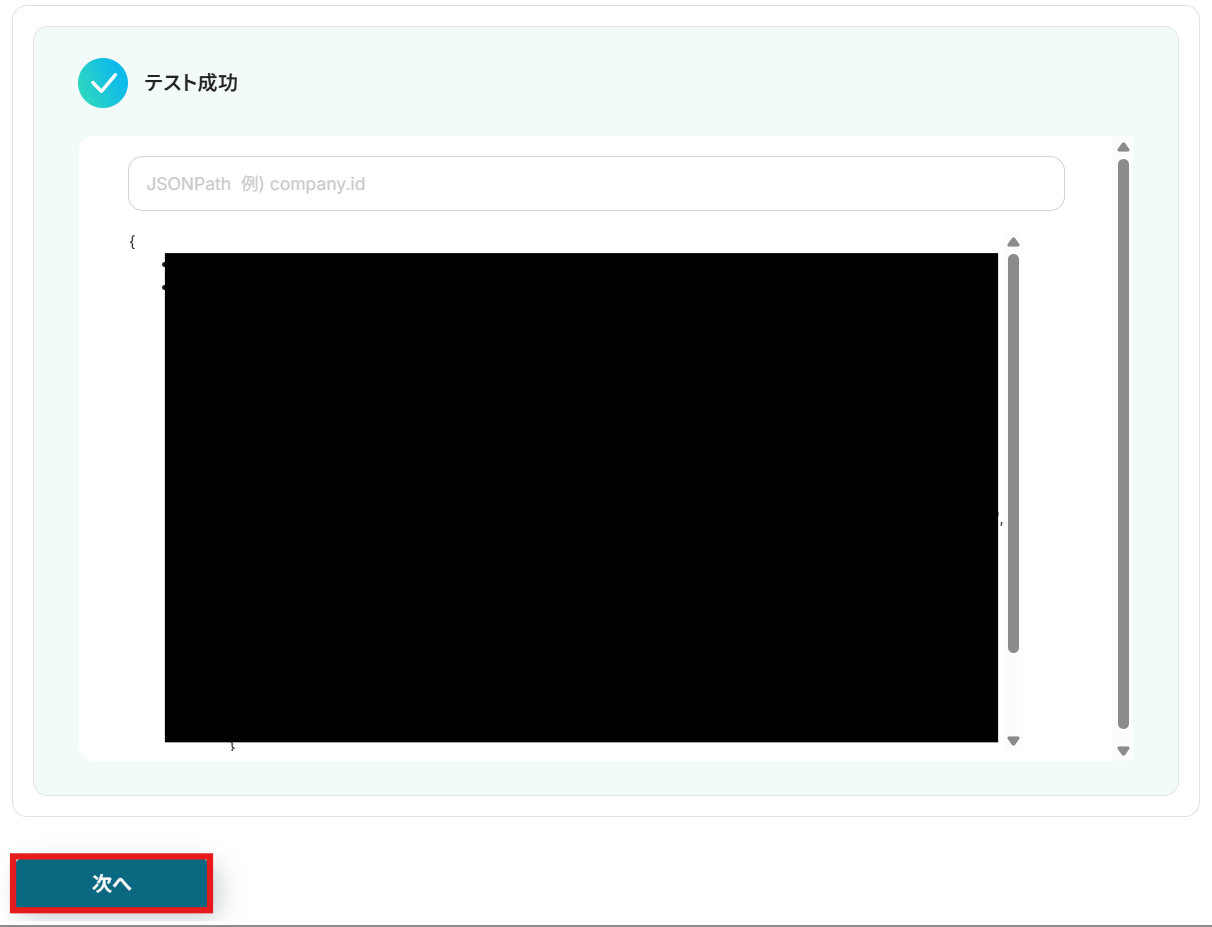
この後行う連携テストのために、Pipedriveで取引を追加しておきましょう。
今回は以下の内容で追加してみました。
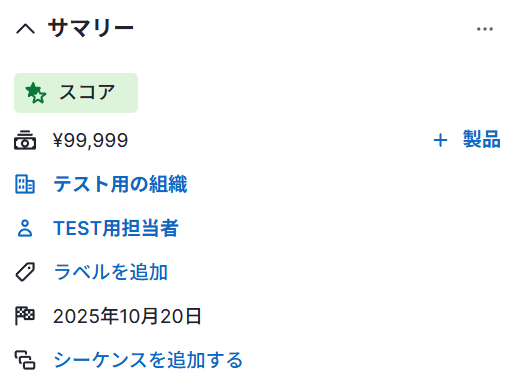
準備ができたら、テストを実行してみましょう。
テストが成功したら「取得した値」が表示されます。
※取得した値とは?
トリガーやオペレーション設定時に、「テスト」を実行して取得した値のことを指します。
後続のオペレーション設定時の値として利用でき、フローボットを起動する度に変動した値となります。
最後に「保存」をクリックし、アプリトリガーの設定完了です!
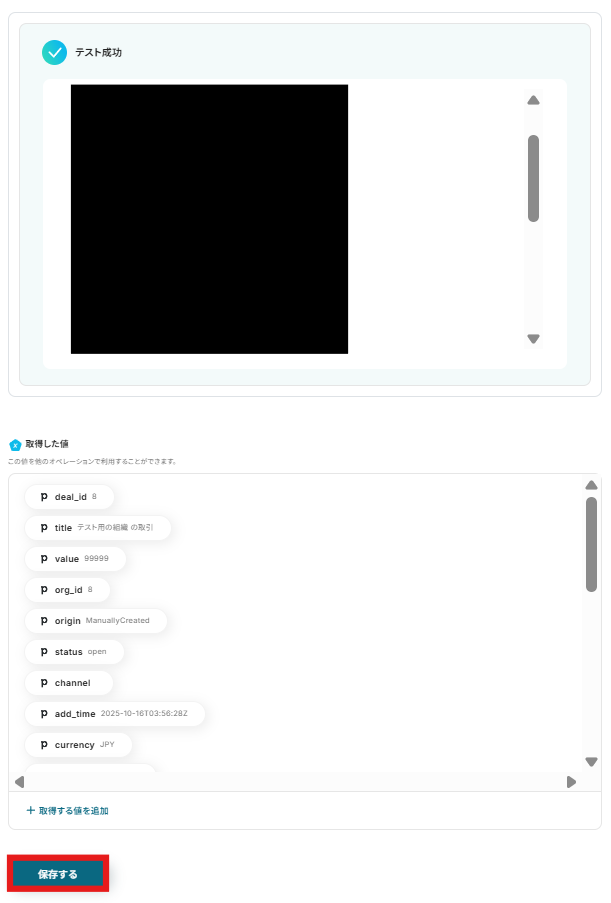
ステップ4:Pipedriveから組織情報を取得する
次に、Pipedriveで作成した取引から、組織情報を取得するアクションの設定を進めていきましょう。
赤枠の「組織情報を取得」をクリックします。
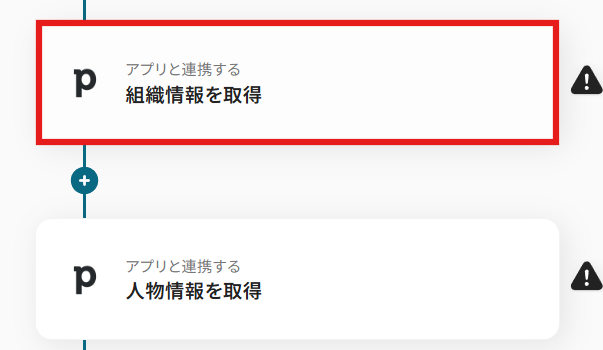
連携アカウントとアクションは、先ほどと同様に確認して次へ進んでください。
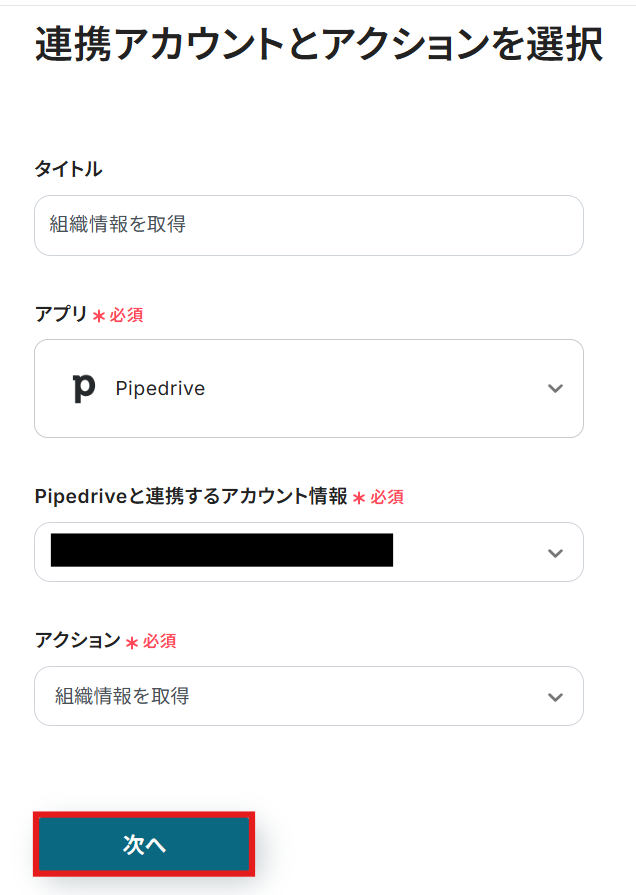
Organization IDを入力します。
入力欄をクリックすると選択肢が表示されますので、取得した値の中から選びましょう。
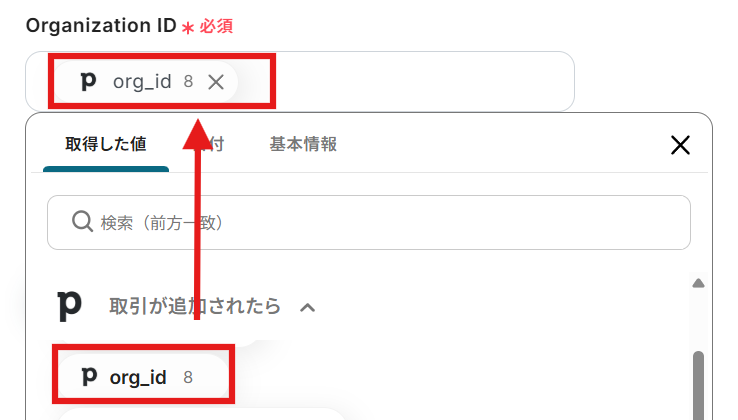
入力が完了したらテストを実行してみましょう。
テストが成功したら保存して次へ進みます。
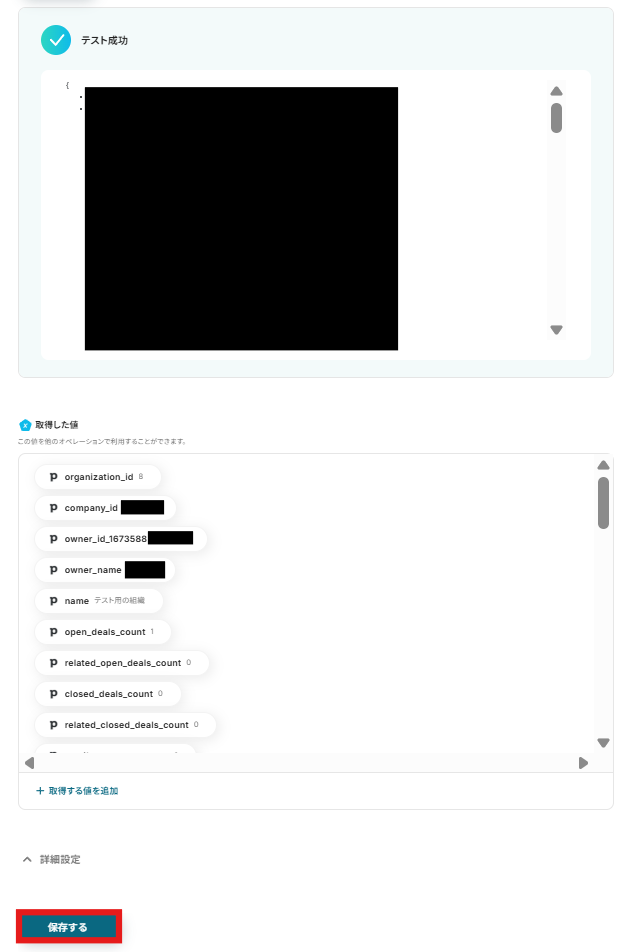
ステップ5:Pipedriveから人物情報を取得する
次に、Pipedriveで作成した取引から人物情報を取得するアクションの設定を進めていきましょう。
赤枠の「人物情報を取得」をクリックします。
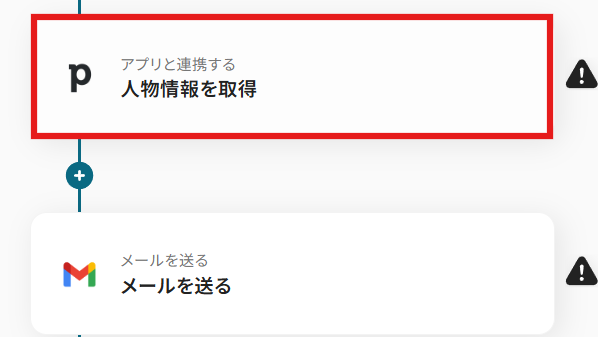
連携アカウントとアクションは、先ほどと同様に確認して次へ進んでください。

person_idを入力します。
入力欄をクリックすると表示される選択肢の、取得した値の中から選びましょう。
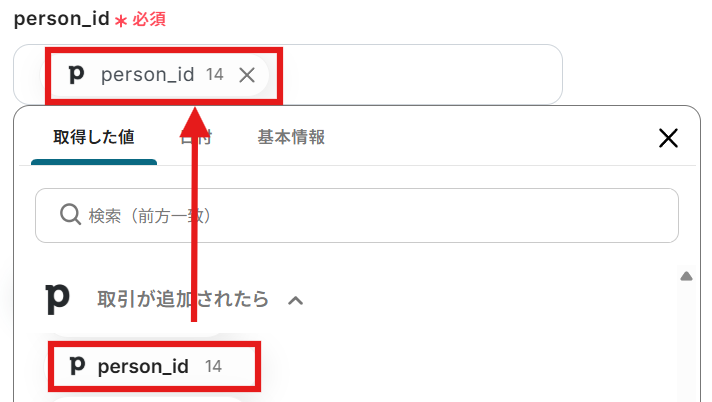
すべて入力できたらテストを実行してみましょう。
テストが成功したら設定を保存して次に進みます。
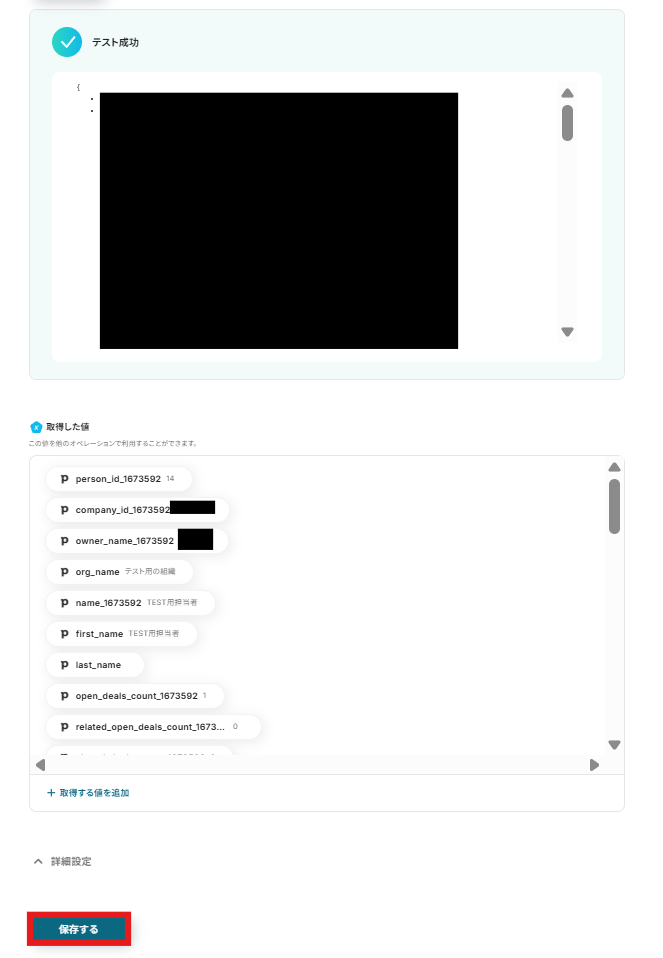
ステップ6:メールを送信する
次に、Pipedriveから取得した情報から、Gmailでメールを送信するアクションの設定を進めていきましょう。
赤枠の「メールを送る」をクリックします。
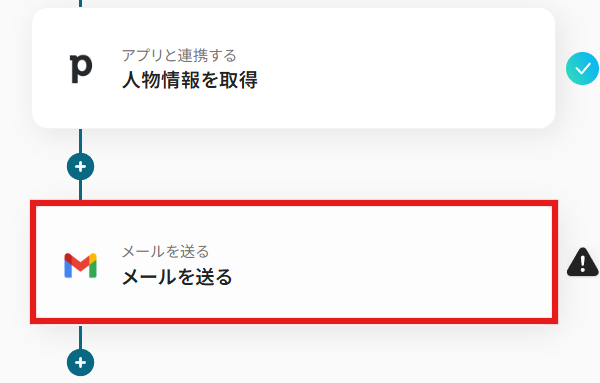
タイトルやアカウントなどは、先ほどと同様に確認してください。
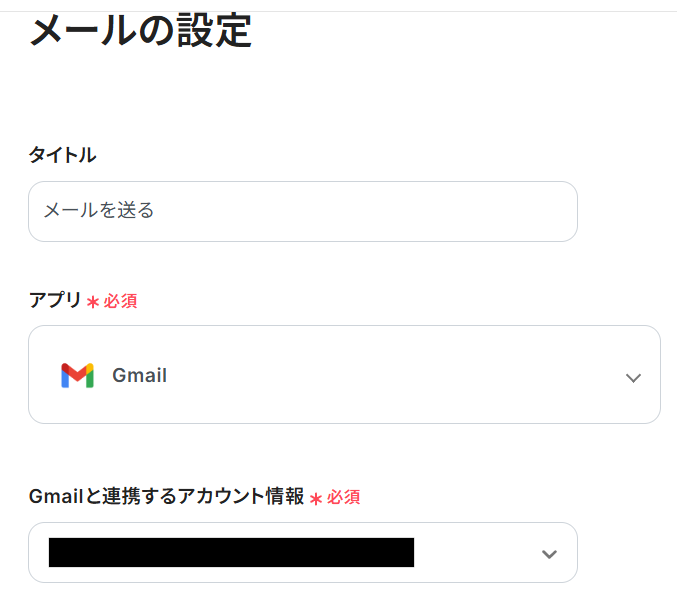
Toにはメールを送信する宛先のメールアドレスを入力します。
こちらも取得した値の中から選びましょう。
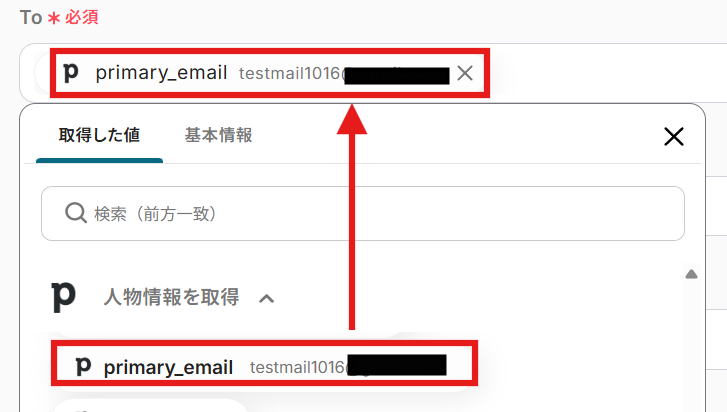
件名を入力します。
メールの件名として設定したい内容を入力しましょう。

本文を入力します。
こちらも、本文として設定したい内容を入力しましょう。
取得した値を利用することで、トリガーが起動するたびに最新の値を自動で引用できます。
すべて入力できたら次へ進みます。
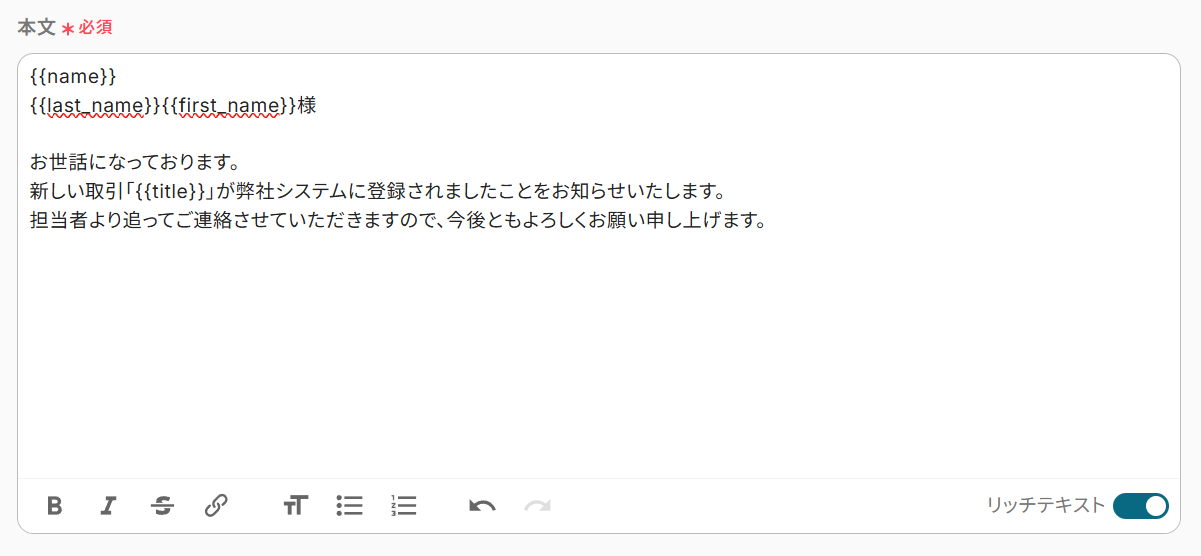
メールのプレビュー画面が表示されますので、内容に問題ないか確認しましょう。
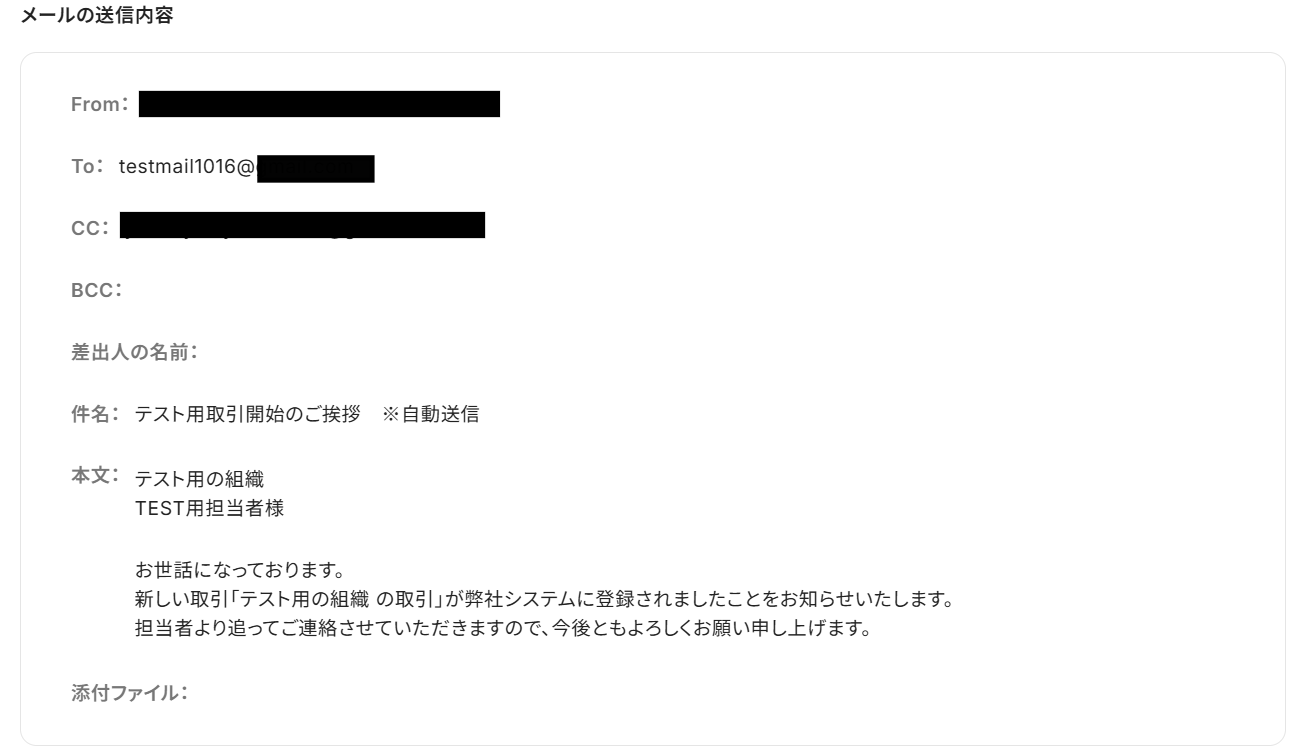
問題なければテストを実行してみましょう。
テストが成功すると、Gmailでメールが送信されていますので確認してみてください。
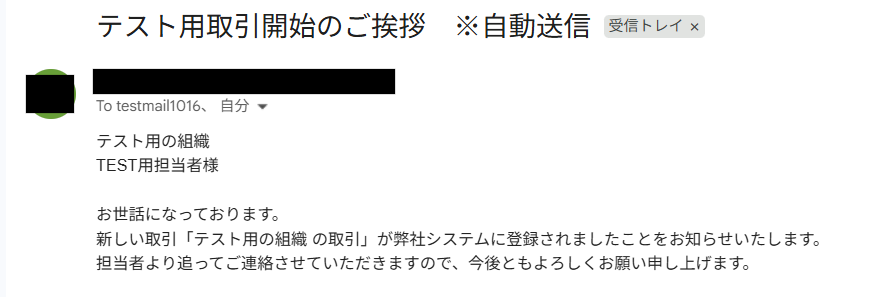
確認できたら、Yoomの画面に戻り「保存する」をクリックします。
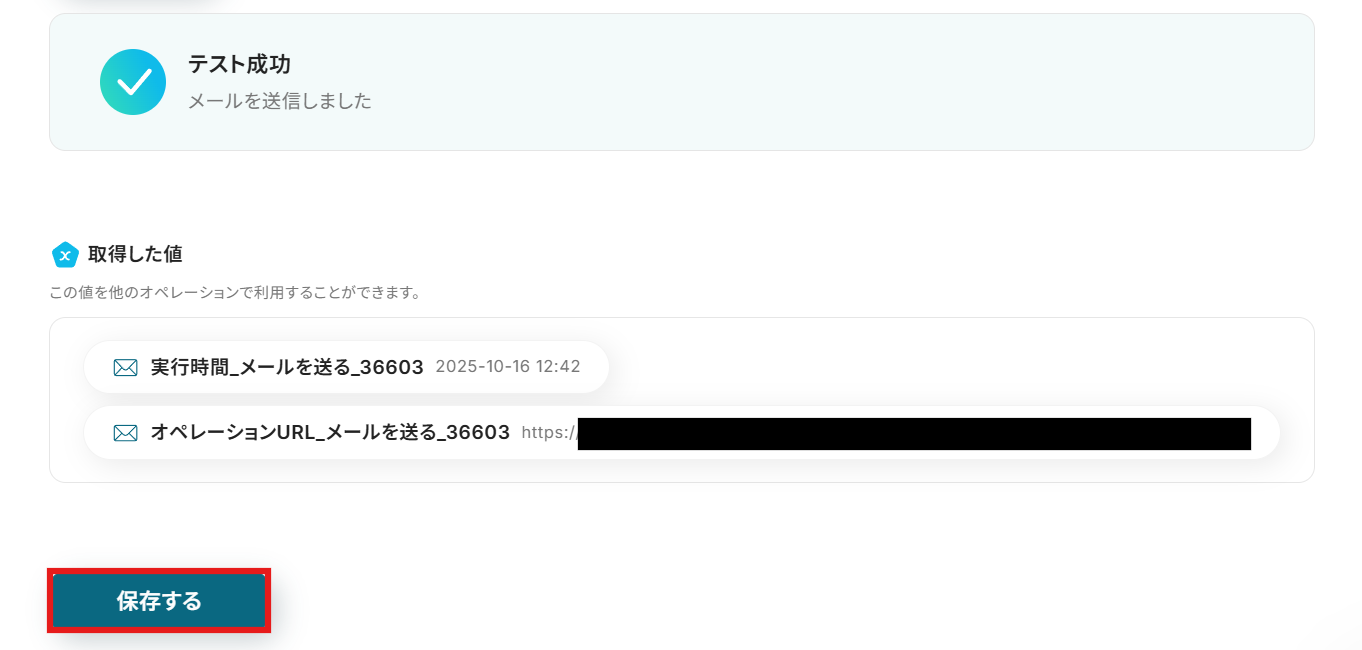
ステップ7:トリガーをONにして動作確認
お疲れさまでした!以上で設定はすべて完了です。
設定が終わると、以下のような画面が表示されます。
「トリガーをON」をクリックすると、フローボットが起動します。
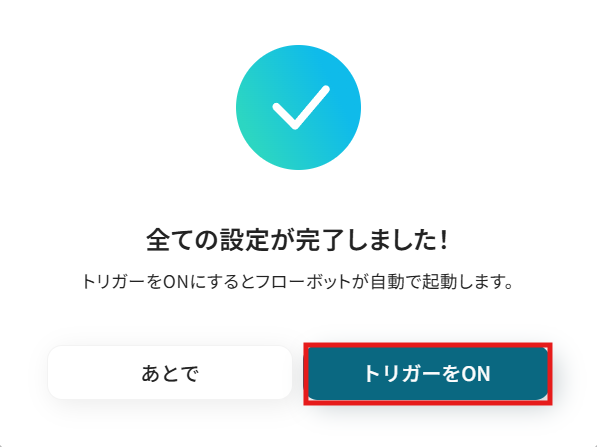
以上ですべての設定が完了です!
Pipedriveを使った自動化例
リードや取引が追加されたら、チャットツールへ通知し、オンラインストレージにフォルダを自動作成。
また、ヘルプデスクへコンタクトを自動登録します。
逆に、他ツールからの情報をトリガーにリードを自動追加します。
手動でのデータ入力や通知漏れが減り、営業プロセスが効率化するでしょう。
Googleスプレッドシートで行が追加されたらPipedriveでリードを作成する
試してみる
Googleスプレッドシートで行が追加されたらPipedriveでリードを作成するフローです。
Googleフォームが送信されたらPipedriveにリードを登録する
試してみる
Googleフォームが送信されたらPipedriveにリードを登録するフローです。
HubSpotにコンタクトが作成されたら、Pipedriveにリードを作成する
試してみる
HubSpotに新しいコンタクトが作成されたら、Pipedriveにリードを作成するフローです。
Meta広告(Facebook)にリード情報が登録されたら、Pipedriveにもリードを追加する
試してみる
■概要
Meta広告(Facebook)にリード情報が登録されたら、Pipedriveにもリードを作成するフローです。
Yoomを利用すると、プログラミング不要で簡単にアプリ同士を連携することができます。
■このテンプレートをおすすめする方
1.Meta広告(Facebook)運用担当者
・Meta広告(Facebook)から獲得したリード情報をPipedriveに手動で入力する手間を省きたい方
・リード情報の入力ミスを減らしたい方
・Meta広告(Facebook)とPipedriveのリード情報を自動で同期させたい方
2.営業担当者
・Meta広告(Facebook)から獲得したリード情報に対してPipedrive上で迅速に対応したい方
・Pipedriveでリードの進捗状況を一元管理したい方
■注意事項
・Meta広告(Facebook)、PipedriveのそれぞれとYoomを連携してください。
Pipedriveでリードが登録されたらDiscordに通知する
試してみる
Pipedriveでリードが登録されたらDiscordに通知するフローです。
Pipedriveでリードが登録されたらMicrosoft Teamsに通知する
試してみる
Pipedriveでリードが登録されたらMicrosoft Teamsに通知するフローです。
Pipedriveで特定の人物が追加されたら、Freshdeskにコンタクトを作成する
試してみる
■概要
Pipedriveで管理している顧客情報を、Freshdeskへ手作業で転記していませんか。
このような二重入力は手間がかかるだけでなく、入力ミスや連携漏れの原因にもなりかねません。
このワークフローを活用すれば、Pipedriveに人物が追加されたタイミングで、Freshdeskへ自動でコンタクトを作成するため、営業とカスタマーサポート間の情報連携をスムーズにし、手作業による課題を解消します。
■このテンプレートをおすすめする方
・PipedriveとFreshdeskを併用し、顧客情報の手入力に課題を感じている方
・営業部門からカスタマーサポート部門への情報連携を自動化したいと考えている方
・手作業によるデータ転記ミスをなくし、顧客対応の品質を向上させたいチームの方
■注意事項
・Freshdesk、PipedriveのそれぞれとYoomを連携してください。
・分岐はミニプラン以上のプランでご利用いただける機能(オペレーション)となっております。フリープランの場合は設定しているフローボットのオペレーションはエラーとなりますので、ご注意ください。
・ミニプランなどの有料プランは、2週間の無料トライアルを行うことが可能です。無料トライアル中には制限対象のアプリや機能(オペレーション)を使用することができます。
Pipedriveで取引が追加されたら、Google Driveでフォルダを作成する
試してみる
■概要
Pipedriveで新しい取引が発生するたびに、関連資料を保管するためのフォルダをGoogle Driveで手動作成していませんか?
この作業は単純ですが、件数が増えると手間がかかり、フォルダの作成漏れや命名ミスといったヒューマンエラーの原因にもなり得ます。
このワークフローを活用すれば、PipedriveとGoogle Driveの連携を自動化し、取引の追加をトリガーに指定したフォルダを自動で作成するため、こうした課題を円滑に解消できます。
■このテンプレートをおすすめする方
・PipedriveとGoogle Driveを利用し、案件ごとのフォルダ管理を手作業で行っている営業担当者の方
・営業チームの業務効率化とデータ管理の標準化を進めたいと考えているマネージャーの方
・手作業による情報登録や転記作業を自動化し、ヒューマンエラーを削減したいと考えている方
■注意事項
・Pipedrive、Google DriveのそれぞれとYoomを連携してください。
Pipedriveで組織が追加されたら、Dropboxでフォルダを作成する
試してみる
■概要
Pipedriveに新しい組織を追加するたびに、関連資料を格納するためにDropboxのフォルダを手作業で作成する業務に手間を感じていませんか?この定型的な作業は時間がかかるだけでなく、フォルダの作成漏れや命名規則のミスといったヒューマンエラーの原因にもなります。このワークフローを活用すれば、PipedriveとDropboxをスムーズに連携させ、組織の追加をトリガーに自動でフォルダを作成できるため、手作業による情報管理の煩わしさを解消し、より効率的な顧客管理を実現します。
■このテンプレートをおすすめする方
・PipedriveとDropboxを活用し、顧客管理の効率化を目指している営業担当者の方
・Pipedriveへの組織登録とDropboxのフォルダ作成を手作業で行っている方
・定型業務を自動化することで、コア業務に集中できる環境を構築したいと考えている方
■注意事項
・Pipedrive、DropboxのそれぞれとYoomを連携してください。
Pipedriveにリードが登録されたら、Slackに通知する
試してみる
Pipedriveに新しいリードが登録されたら、Slackのチャンネルに通知するフローです。
まとめ
Pipedriveと様々なツールの連携を自動化することで、これまで手作業で行っていた情報共有やデータ転記の手間を削減し、対応漏れやヒューマンエラーを防ぐことができます。
これにより、営業担当者はより迅速に次のアクションに移ることができ、本来注力すべき商談創出や顧客との関係構築といったコア業務に、より多くの時間を割けるようになるでしょう!
今回ご紹介したような業務自動化を実現できるノーコードツール「Yoom」を使えば、プログラミングの知識がない方でも、直感的な操作で簡単に業務フローを構築できます。
もし自動化に少しでも興味を持っていただけたなら、ぜひこちらから無料登録して、Yoomによる業務効率化を体験してみてください!
よくあるご質問
Q:「取引の追加」以外のきっかけで自動化できますか?
A:はい、可能です。
詳しくは下記のページをご確認ください。
Q:連携が失敗した場合、エラーに気づく方法はありますか?
A:YYoomに登録する際に設定したメールアドレスに通知が送られます。
また、通知先はメールの他にSlackやChatworkも設定できます。
通知メールには、エラーが起きている該当のオペレーションや詳細のリンクが記載されているので、まずは通知内容を確認しましょう。
再実行は自動で行われないため、エラー修正後手動で再実行してください。
ヘルプページで解決しない場合は、サポート窓口を利用することもできます。
Q:逆に、他のツールからPipedriveを操作することもできますか?
A:はい、可能です。
他のツールからPipedriveに取引を追加したい場合は以下を参考にしてください。
Freshsalesで取引が作成されたら、Pipedrive取引を追加する
試してみる
■概要
FreshsalesとPipedrive、両方のツールで顧客情報を管理していると、データの二重入力が発生しがちではないでしょうか。手作業での情報転記は時間がかかるだけでなく、入力ミスなどのヒューマンエラーの原因にもなります。
このワークフローを活用すれば、Freshsalesで新しい取引が作成されると、その情報が自動でPipedriveにも追加されます。FreshsalesとPipedrive間のデータ連携を自動化し、日々の業務を効率化します。
■このテンプレートをおすすめする方
・FreshsalesとPipedriveを併用し、案件管理の二重入力に手間を感じている営業担当者の方
・異なるSFA/CRM間のデータ連携を手作業で行い、ヒューマンエラーに悩んでいるチームリーダーの方
・FreshsalesとPipedrive間の連携を自動化し、営業プロセスの効率化を目指すマネージャーの方
■注意事項
・Freshsales、PipedriveのそれぞれとYoomを連携してください。
・トリガーは5分、10分、15分、30分、60分の間隔で起動間隔を選択できます。
・プランによって最短の起動間隔が異なりますので、ご注意ください。
・Freshsalesからcurrency_codeを取得する方法は下記を参照ください。
https://intercom.help/yoom/ja/articles/5404443
Googleフォームの回答をもとにPipedriveに取引を作成する
試してみる
■概要
「Googleフォームの回答をもとにPipedriveに取引を作成する」フローは、顧客からの問い合わせデータを自動的にPipedriveに取り込む業務ワークフローです。
このフローを利用すれば、Googleフォームの回答が自動的にPipedriveに新しい取引として登録されるため、効率的かつ正確なデータ管理が可能になります。
■このテンプレートをおすすめする方
・Googleフォームを利用して顧客からの問い合わせを収集している営業担当者の方
・Pipedriveに手動で取引を入力する作業に時間を取られている営業チームのリーダーの方
・顧客データの管理を自動化し、業務効率を向上させたい企業の経営者の方
・データ入力ミスを減らし、正確な営業情報を維持したい方
■注意事項
・Googleフォーム、PipedriveとYoomを連携してください。
・Googleフォームをトリガーとして使用した際の回答内容を取得する方法は下記を参照ください。https://intercom.help/yoom/ja/articles/6807133
Typeformの回答内容をもとにPipedriveに取引を作成する
試してみる
■概要
「Typeformの回答内容をもとにPipedriveに取引を作成する」ワークフローは、フォームで収集した顧客情報を自動的にPipedriveに反映させる業務ワークフローです。
Typeformで得られたデータを活用し、手動での入力作業を削減することで、営業チームの効率を向上させます。
■このテンプレートをおすすめする方
・Typeformを利用して顧客からのフィードバックや問い合わせを収集している営業担当者の方
・Pipedriveでの取引管理を効率化したい営業チームのリーダーの方
・手動でのデータ入力に時間を取られ、業務効率化を図りたい経営者の方
・TypeformとPipedriveを連携させて、情報の一元管理を実現したい方
■注意事項
・Typeform、PipedriveとYoomを連携してください。
Salesforceに商談オブジェクトが登録されたら、Pipedriveに取引を追加する
試してみる
■概要
SalesforceとPipedrive、両方のSaaSで顧客情報を管理していると、データの二重入力や転記作業が発生しがちではないでしょうか?
特に、Salesforceで新しい商談が発生するたびに、手動でPipedriveへ取引情報を登録する作業は、手間がかかるだけでなく入力ミスも懸念されます。
このワークフローを利用することで、Salesforceへの商談登録をトリガーとして、Pipedriveへ自動で取引を追加する仕組みを構築でき、これらの課題を解消します。
■このテンプレートをおすすめする方
・SalesforceとPipedriveを併用し、商談情報の手入力に手間を感じている営業担当者の方
・SalesforceからPipedriveへのデータ転記ミスをなくし、情報の正確性を高めたいと考えている方
・SaaS間の連携を自動化することで、営業プロセスの効率化を進めたいマネージャーの方
■注意事項
・Salesforce、PipedriveのそれぞれとYoomを連携してください。
・トリガーは5分、10分、15分、30分、60分の間隔で起動間隔を選択できます。
・プランによって最短の起動間隔が異なりますので、ご注意ください。
・Salesforceはチームプラン・サクセスプランでのみご利用いただけるアプリとなっております。フリープラン・ミニプランの場合は設定しているフローボットのオペレーションやデータコネクトはエラーとなりますので、ご注意ください。
・チームプランやサクセスプランなどの有料プランは、2週間の無料トライアルを行うことが可能です。無料トライアル中には制限対象のアプリを使用することができます。
Tallyフォームの回答を元にPipedriveに取引を作成する
試してみる
■概要
「Tallyフォームの回答を元にPipedriveに取引を作成する」ワークフローは、Tallyフォームで収集されたデータを自動的にPipedriveに取引として登録します。
これにより、営業プロセスにおけるデータ入力の手間を軽減し、効率的かつ正確な情報管理を実現する業務ワークフローです。
■このテンプレートをおすすめする方
・Tallyフォームを使用して顧客情報を収集している営業担当者の方
・Pipedriveで取引管理を行っており、手動入力に時間がかかっている方
・データ連携の自動化を通じて業務効率を向上させたい中小企業の経営者の方
・正確なデータ管理を重視し、ヒューマンエラーを減らしたい方
・Yoomを活用して既存の業務ワークフローを強化したい方
・営業チームがより重要な活動に集中できる環境を整えたい方
■注意事項
・Tally、PipedriveとYoomを連携してください。